Cum de a preveni ecranul laptopului de la diminuare
4 soluții pentru a opri ecranul PC-ului de la diminuare
- Dezactivați luminozitatea adaptivă
- Blocarea afișării blocurilor este bună din setările
- Actualizați driverul de afișare
- Dezactivați economisirea energiei afișate pe PC-urile Intel
Blocarea automată a ecranului pe laptopul dvs. poate fi enervantă uneori. Și în acest articol vă vom arăta cum să dezactivați caracteristica de luminozitate adaptivă, care determină diminuarea ecranului laptopului. Soluția este foarte simplă și necesită doar câteva tentative în planul dvs. de putere.

Multe laptopuri moderne alimentate de Windows au senzori de lumină adaptivi care ajustează luminozitatea ecranului pe baza iluminatului ambiental. Dar, din nefericire, această caracteristică nu funcționează așa cum trebuia să funcționeze în Windows, ceea ce ar putea provoca probleme cu experiența dvs.
Cum pot opri ecranul de diminuare în Windows 10?
Metoda 1: Dezactivați luminozitatea adaptivă
Dacă problema cu schimbarea luminozității vă deranjează în mod constant, iată ce ar trebui să faceți pentru ao remedia:
- Mergeți la Panoul de control, Hardware și sunet, Opțiuni de alimentare
- Faceți clic pe Modificați setările planului de lângă planul dvs. de alimentare activă
- Dați clic pe Modificați setările avansate de alimentare
- Derulați în jos până la Afișaj, apoi sub Activare luminozitate adaptivă, opriți-l atât pentru modul bateriei, cât și pentru modul conectat
Senzorii adaptivi de lumină sunt disponibili pentru laptopurile Windows 7 și Windows 8. Caracteristica este disponibilă și în laptop-urile Windows 10. Așa a fost din prima zi când sistemul de operare a fost lansat pentru producători.
Vorbind de noile versiuni de Windows 10, dacă ați instalat ultima versiune de sistem de operare, rețineți că pașii de urmat pot fi puțin diferiți.
Acesta este modul în care dezactivați luminozitatea adaptivă pe laptopul care rulează cea mai nouă versiune Windows 10:
- Tip Panou de control în Căutare / Cortana
- Faceți clic pe fila Hardware și sunet> Opțiuni alimentare
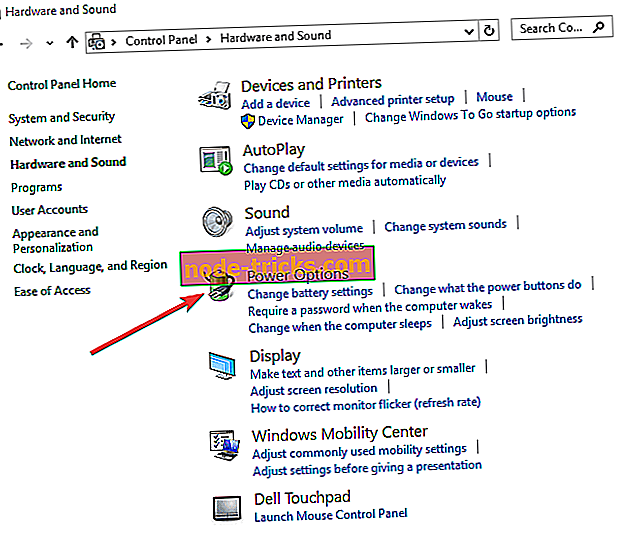
- În panoul din stânga, dați clic pe Alegeți când doriți să opriți afișajul
- Faceți clic pe Setări avansate de alimentare
- Faceți clic pe Afișare și extindere Activare luminozitate adaptivă
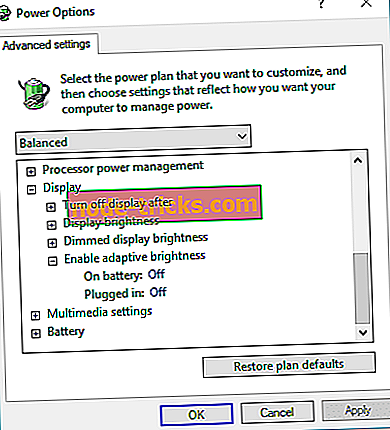
- Setați ambele opțiuni la Oprit și apoi Aplicați.
Metoda 2: Blocarea afișajului blocului este bine
O altă metodă rapidă de a împiedica ecranul laptopului să se estompeze atunci când este deconectat este să setați pur și simplu opțiunea "Opriți afișarea" din opțiunile de alimentare la "Niciodată".

Metoda 3: Actualizați driverul de afișare
Dacă aveți o problemă cu ecranul de diminuare, verificați dacă driverul de afișaj este actualizat. Puteți accesa Device Manager (Manager dispozitive), selectați driverul de afișare, faceți clic dreapta pe el și selectați "Update driver" (Actualizare driver).

Metoda 4: Dezactivați economisirea energiei afișate pe PC-urile Intel
De asemenea, dacă utilizați placa grafică Intel, dezactivați funcția "afișarea tehnologiei de economisire a energiei". Mulți utilizatori au confirmat că aceste soluții rapide au funcționat pentru ei. Faceți o încercare, de asemenea, deoarece acest lucru poate fi răspunsul la problemele ecranului laptopului.
Dacă aveți alte probleme cu ecranul computerului dvs., puteți consulta articolul despre rezolvarea problemei ecranului pixelat al calculatorului sau laptopului.
Asta ar fi tot, afișarea laptopului dvs. nu ar trebui să mai dimple după efectuarea acestor pași.
Dacă aveți comentarii, sugestii sau alte soluții pentru această problemă, nu ezitați să ne scrieți în secțiunea de comentarii de mai jos. Ne-ar plăcea să vă auzim părerea.
Nota Editorului: Această postare a fost publicată inițial în aprilie 2015 și a fost actualizată pentru prospețime și exactitate.

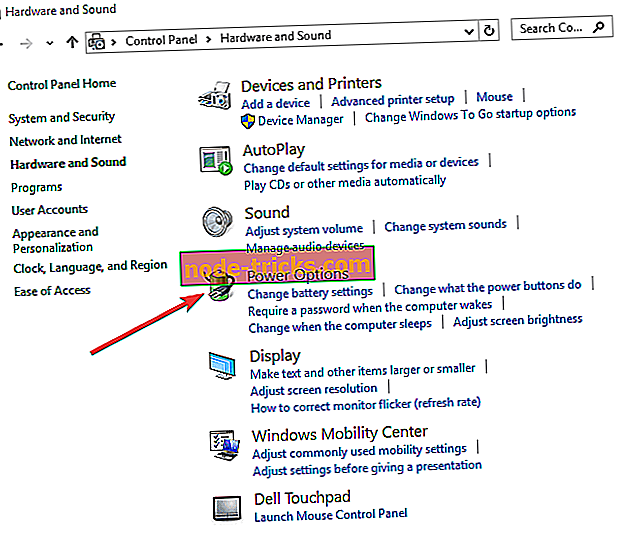
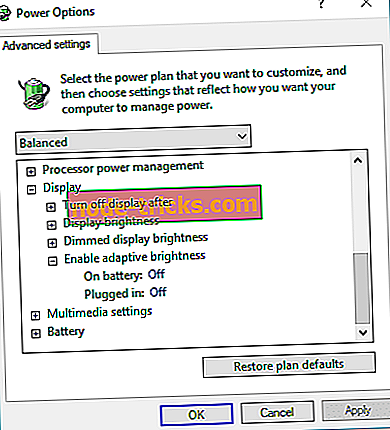







![5 soluții pentru a repara erorile evbda.sys pe Windows 10 [BSOD]](https://node-tricks.com/img/fix/612/5-solutions-fix-evbda.jpeg)